Беспроводные наушники AirPods являются одними из самых популярных TWS моделей, которые когда-либо выходили. Все это благодаря хорошему качеству звука и удобству использования.
Но, не всегда понятно, как их подключить к своему iPhone, так как, процесс с первого взгляда немного отличается от других моделей. В действительности же, все легко и вам это понравится.

Прошлая публикация была посвящена тому, как подключить беспроводные наушники к айфону. Сегодня мы рассмотрим подробнее этот процесс на наушниках от самих Apple и вы узнаете, как легко и быстро подключить AirPods к своему айфону.
Интересно! AirPods позволяют полностью управлять своим телефоном через голосового помощника Siri, совершать звонки, слушать музыку, использовать свой смартфон в качестве радио няни и многое другое.
- 1 Как подключить AirPods к iPhone
- 1.1 Подключение двух AirPods к одному iPhone
- 1.2 Нюансы в использовании
- 1.3 Управление воспроизведением
- 1.4 Как настроить AirPods
- 2 Что делать если АирПодс не подключаются
- 2.1 В заключение
Как подключить AirPods к iPhone
Убедитесь в том, что на телефоне установлена последняя версия IOS не ниже 12 версии. Так как, разработчики постоянно меняют и добавляют новые функции и решают проблемы, которые были в старых версиях с подключением АирПодс.
Если не хотите обновляться, при возникновении проблем все равно нужно будет это сделать, т.к. даже в техподдержке вам скажут обновиться, чтобы исключить все возможные неполадки.
1. Разблокируйте телефон, откройте настройки и включите Bluetooth или просто разверните нижнюю шторку и включите его. Затем перейдите на домашний экран.

2. Удостоверьтесь, что гарнитура заряжена. Откройте кейс со вкладышами/затычками внутри и разместите его рядом с телефоном. На кейсе индикатор должен загореться белым цветом, это означает, что гарнитура находятся в режиме подключения.
3. На айфоне появится анимационная заставка и кнопка «Подключить» — нажмите ее.

4. Будет показан заряд и наушников, и вкладышей. Так вы всегда сможете посмотреть какой он. На самом футляре и вкладышах он не показывается, придется смотреть тут или вывести специальный виджет на экран с ними.
5. Далее следуйте инструкциям, которые появятся на экране. Все зависит от того, какая у вас версия AirPods: Pro, первого или второго поколения. Также может потребоваться настроить работу с Siri.
6. После всех настроек нажмите на «Готово». Все, теперь можете использовать все возможности своих AirPods, просто выньте их из кейса и вставьте в уши.
Интересно! Также, их можно подключать и к другим смартфонам, компьютеру и ноутбуку. Подробнее об этом — как подключить аирподс к андроид.
Подключение двух AirPods к одному iPhone
1. Подключите первую пару наушников к смартфону способом, описанным выше.

2. Откройте настройки айфона и перейдите в настройки Bluetooth.
3. Нажмите на кнопку сопряжения на второй гарнитуре, пока они появится на телефоне в других устройствах. Сразу после этого просто нажмите на них.
Интересно! Можно настроить один вкладыш на работу на одном iPhone, а второй на другом. Просто выньте один и соедините с одним смартфоном, уберите обратно в кейс, и затем выньте другой и точно так же настройте на другом телефоне.
Нюансы в использовании
1. Звук начнет проигрываться сразу после того, как вы вставите вкладыши себе в уши. Если один из них вынуть — воспроизведение будет приостановлено. Поменять это можно в настройках — читайте ниже.
2. Если установлены настройки на воспроизведение только с одного наушника — при его вынимании из уха воспроизведение останавливается и, если в течении 15 секунд его не вставить обратно автоматически начнется вновь. Если нет, то делать это придется вручную.
3. Не храните вкладыши вне кейса, когда не используете, особенно разряженные. Так их легко потерять и аккумулятору на вкладышах лучше не оставаться без заряда иначе он быстро придет в негодность.
4. Если используете AirPods про — рекомендуется использовать вкладыши подходящего размера, которые не доставляют дискомфорт. В комплекте их находится три штуки на выбор.

5. Чтобы выбрать устройство, с которого необходимо воспроизводить музыку. Откройте пункт управления и зажмите кнопку музыки, там нажмите на значок сверху справа. Здесь меняются устройства.
Управление воспроизведением
На корпусе вкладышей есть специальный датчик нажатий, именно через нажатие на него можно управлять воспроизведением.

- Одно нажатие — пауза и воспроизведение
- Двойное нажатие — переключить на следующий трек
- Тройное нажатие — переход к предыдущей композиции
- Скажите: «Привет Сири» и дайте ей команду, чтобы управлять другими функциями, например, громкостью.
В AirPods первого поколения Сири запускается двойным касанием.
Как настроить AirPods
Подробно мы уже рассматривали в материале про то, как пользоваться АирПодс, но и здесь эта информация будет не лишней.
1. Открытый футляр со вкладышами внутри разместите радом со смартфоном.
2. Откройте настройки и перейдите по «Bluetooth». Нажмите на значок с восклицательным знаком у вашей гарнитуры.

3. Здесь вы можете изменить ряд параметров, к примеру, поменять действие при нажатии на датчик вкладыша, отключить функцию проигрывания музыки только, когда вкладыш находится в ухе и другие.
Что делать если АирПодс не подключаются
1. Проверьте версию IOS она должна быть не меньше 12.2. А лучше всего сразу обновитесь на самую новую, т.к. в них исправлены большинство проблем, которые могут возникнуть при подключении.
2. Посмотрите включен ли Bluetooth на телефоне, сделав свайп снизу-вверх экрана.
3. Поместите затычки внутрь футляра и закройте его на 15 секунд. Также посмотрите идет ли вообще зарядка. Подробнее об этом в материале — как заряжать AirPods.
4. После того, как наушники были в футляре 15 секунд, когда вы их оттуда достанете, индикатор должен при этом загореться белым цветом. Это означает, что они готовы к подключению.
5. Откройте кейс со АирПодс внутри и разместите рядом с разблокированным айфоном. Далее следуйте инструкциям на экране смартфона.
6. Можно попробовать убрать гарнитуру из списка Bluetooth устройств в настройках телефона. И затем добавить вновь.

7. Сделайте сброс наушников аирподс, для этого:
- Положите затычки внутрь кейса на 30 секунд
- Откройте кейс, разместите его рядом с айфоном. Перейдите на телефоне в настройки bluetooth и сделайте удаление гарнитуры, нажав на ней на «Забыть устройство»
- На открытом кейсе с наушниками внутри зажмите кнопку на 15 секунд, пока индикатор не начнет мигать желтым цветом
- Закройте крышку на 15 секунд, откройте ее и разместите рядом с телефоном, далее следуйте инструкциям на экране
В заключение
Вот так легко подключаются наушники от компании Apple. Все делается максимально просто и быстро. Долгого времени работы вашим гаджетам и качественных треков.
Как подключить AirPods к iPhone
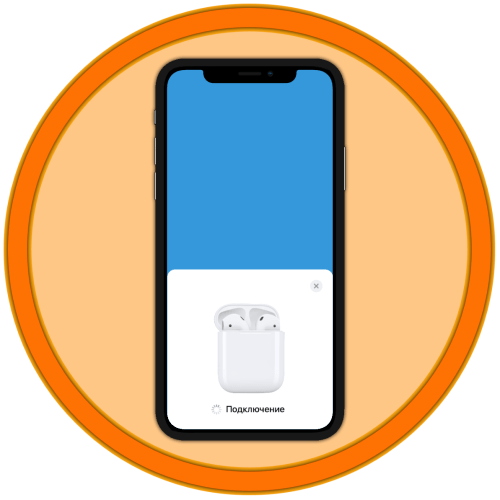
Беспроводные наушники AirPods – бескомпромиссное решение для iPhone, не только обеспечивающее достаточно качественное звучание, но и гарантирующее максимально комфортный опыт использования. Обычно подключение этого аксессуара к смартфону выполняется в несколько простых шагов и занимает не более минуты.
Важно! Для подключения наушников AirPods первого поколения к iPhone на нем должна быть установлена версия iOS не ниже 10, для второго – 12.2 и выше, для AirPods Pro – версия должна быть 13.2 и новее.
Читайте также: Как обновить iOS на iPhone
Вариант 1: Новое устройство
Подключение новых АирПодс к айФон обычно выполняется в полуавтоматическом режиме и требует нажатия всего одной кнопки на экране.
- На телефоне откройте домашний экран, поднесите как можно ближе футляр с наушниками и откройте его.
- В появившемся окошке с анимацией тапните «Подключить».


Обычно эта процедура занимает несколько секунд, по истечение которых появится возможность разрешить «Объявлять сообщения с Siri» (голосовой ассистент будет зачитывать входящие сообщения), но это можно и пропустить, нажав «Не сейчас».
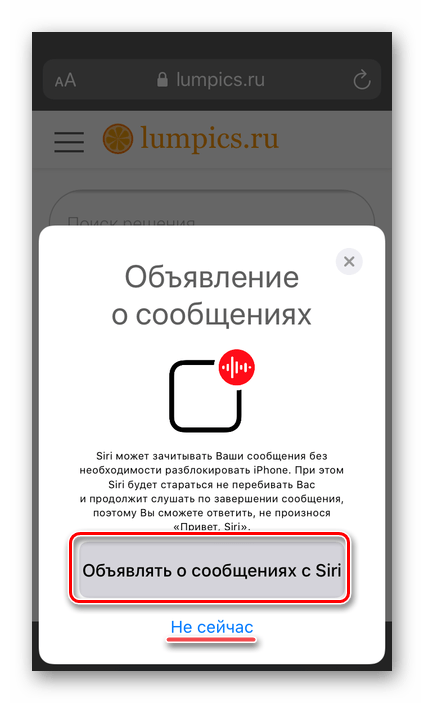
Примечание: Если у вас AirPods второго поколения или модель Pro и на iPhone настроена функция «Привет, Siri», ее можно будет использовать с наушниками. В противном случае откроется Мастер настройки.
Как только вы увидите окно с анимированным изображением AirPods и их кейса, а также уровнем заряда каждого из этих элементов, процесс подключения можно считать завершенным. Тапните «Готово» и вставьте наушники в уши – они готовы к использованию.
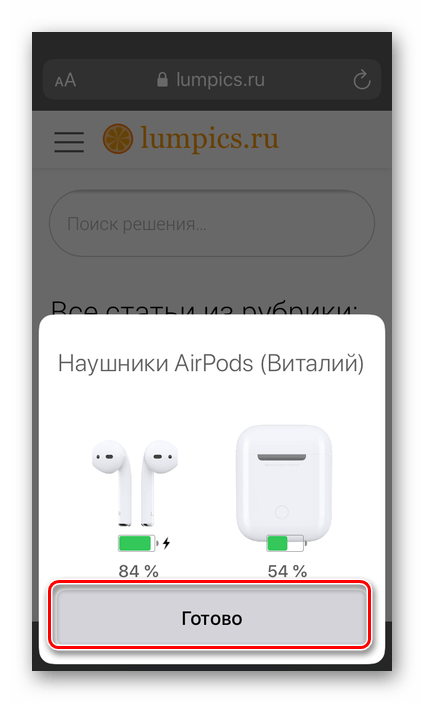
Если к iPhone подключается модель AirPods Pro, дополнительно будет предложено проверить, правильно ли прилегают к ушам используемые амбушюры и, если это потребуется, заменить их на более подходящие по размеру. Для того чтобы это сделать, просто следуйте инструкциям на экране.
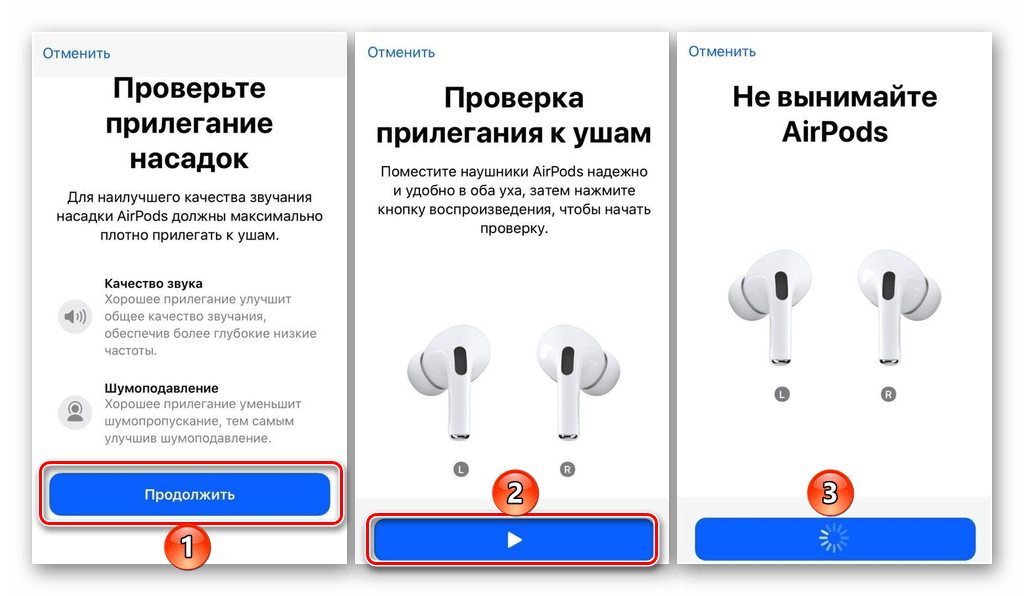
Вариант 2: Б/У или «забытое» устройство
Если же вы приобрели бывший в употреблении аксессуар или ранее он использовался с другим Apple-устройством (что более важно в данном случае – под другим Apple ID), алгоритм подключения будет несколько отличаться.
-
Поднесите открытый чехол с наушниками как можно ближе к iPhone (разблокированному и находящемуся на домашнем экране). Дождитесь появления окна с анимацией. Скорее всего, в нем будет написано «Не ваши AirPods», коснитесь надписи «Подключить».

Выполните предлагаемое на экране действие – «Нажмите и удерживайте кнопку на тыльной стороне зарядного футляра».

Спустя несколько секунд будет начато «Подключение» аксессуара к смартфону. Дальнейшие действия не отличаются от таковых в последнем пункте предыдущей части статьи.

Если у вас более одного Apple-девайса, на них используется один и тот же Apple ID и выполнен вход в iCloud, подключенные AirPods будут доступны на любом из них. Переключаться между устройствами воспроизведения можно в «Пункте управления».

Настройка
Как известно, АирПодс наделены сенсорными элементами управления, на которые можно назначить разные функции отдельно для каждого наушника или одинаковые для обоих. При этом взаимодействие с ними в моделях первого, второго поколения и Про осуществляется по-разному, а в последних еще и реализовано три режима шумоподавления. Комфортное использование аксессуара возможно только при правильной его настройке, выполнить ее поможет отдельная статья на нашем сайте.
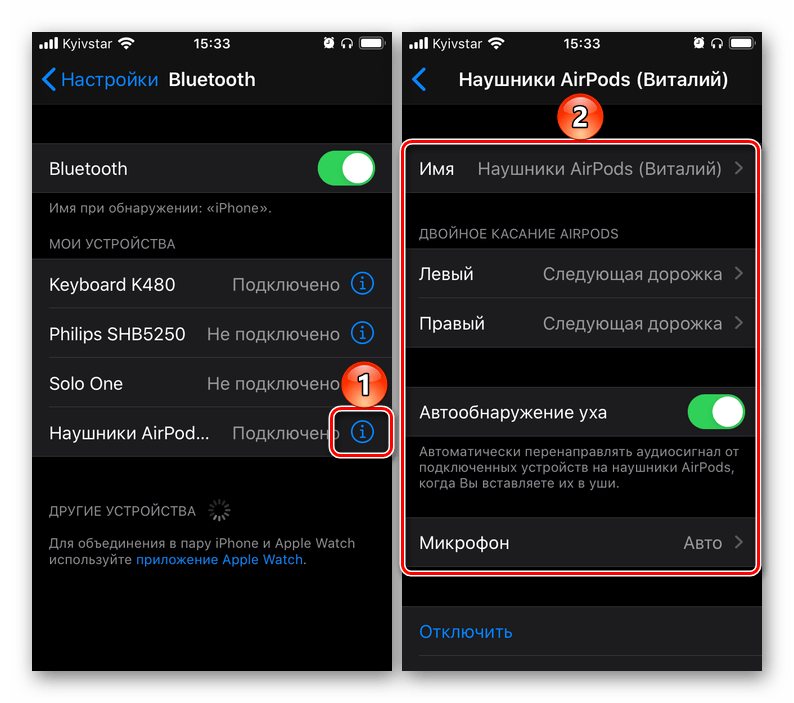
Если наушники не подключаются
Как уже было сказано выше, с подключением к айФон новых, ранее не используемых АирПодс, проблем возникать не должно. И все же, если наушники не сопрягаются, нужно выполнить действия, описанные во втором пункте части «Вариант 2» настоящей статьи – нажать и удерживать кнопку на тыльной стороне футляра в течение нескольких секунд (предварительно его открыв), пока на экране смартфона не появится диалог подключения. При возникновении более серьезных проблем ознакомьтесь с представленным по ссылке ниже руководством — в нем рассказывается о поиске возможных причин и их устранении.

Теперь вы знаете, как подключить AirPods к iPhone и как их настроить для более комфортного использования.
 Мы рады, что смогли помочь Вам в решении проблемы.
Мы рады, что смогли помочь Вам в решении проблемы.
Добавьте сайт Lumpics.ru в закладки и мы еще пригодимся вам.
Отблагодарите автора, поделитесь статьей в социальных сетях.
 Опишите, что у вас не получилось. Наши специалисты постараются ответить максимально быстро.
Опишите, что у вас не получилось. Наши специалисты постараются ответить максимально быстро.
Подключение и использование наушников AirPods и AirPods Pro
В наушниках AirPods можно слушать музыку, совершать телефонные вызовы, использовать Siri и выполнять другие задачи.
Использование iPhone для настройки наушников AirPods
Если вы настраиваете наушники AirPods в первый раз, убедитесь, что на устройстве установлена актуальная версия ПО. Затем выполните следующие действия.
- Перейдите на экран «Домой».
- Откройте чехол, в котором находятся наушники AirPods, и расположите его рядом с iPhone.
- На iPhone отобразится анимационная заставка процесса настройки.
- Нажмите «Подключить».
- Если у вас наушники AirPods Pro, прочитайте инструкции на экране.
- Если у вас наушники AirPods Pro или AirPods (2-го поколения) и вы уже настроили на iPhone функцию «Привет, Siri», ее можно использовать с AirPods. Если функция «Привет, Siri» еще не настроена и у вас наушники AirPods Pro или AirPods (2-го поколения), откроется мастер настройки.
- Нажмите «Готово».
- Если выполнен вход в iCloud, наушники AirPods автоматически настраиваются для работы с любым из поддерживаемых устройств, подключенных к iCloud с помощью того же идентификатора Apple ID.
Если настроить наушники AirPods не удается, обратитесь за помощью.

Прослушивание аудиозаписей в наушниках AirPods
Воспроизведение начнется автоматически, как только вы вставите AirPods в уши. Если вынуть один наушник AirPods, воспроизведение приостановится, а если оба — остановится. Если вы используете один наушник AirPod и вынимаете его, воспроизведение приостанавливается, но если вставить его обратно в течение 15 секунд, воспроизведение автоматически возобновится.
Храните наушники AirPods в зарядном футляре. Если хранить AirPods в кармане или в сумке, наушники могут повредиться.
Переключение между устройствами
Ниже описано, как переключить AirPods с прослушивания одного устройства на другое.
Автоматическое переключение
Наушники AirPods подключаются к iPhone и Apple Watch одновременно. Переключение звука между ними происходит автоматически.
Чтобы AirPods (2-го поколения) или AirPods Pro автоматически переключались между устройствами, требуется iPhone с iOS 14 и iPad с iPadOS 14 или более поздних версий либо Mac с macOS Big Sur. 1 . На устройствах необходимо войти в систему с помощью того же идентификатора Apple ID, используя двухфакторную аутентификацию. С функцией автоматического переключения вы можете отвечать на звонки на iPhone, когда слушаете музыку на iPad. Звук в AirPods автоматически переключится с iPad на вызов на iPhone.
В некоторых случаях на экране Mac с macOS Big Sur появится уведомление о наушниках AirPods. Если навести указатель мыши на уведомление, появится кнопка «Подключить». Нажмите «Подключить», чтобы подтвердить подключение AirPods к другому устройству, или сохраните сопряжение с Mac.
Чтобы выключить автоматическое переключение для iPhone или iPad, перейдите на соответствующем устройстве в меню «Настройки» > Bluetooth, вставив AirPods в уши. Нажмите кнопку информации рядом с наушниками AirPods в списке устройств. Выберите «Подкл. к этому iPhone [или iPad]», а затем нажмите «При посл. подкл. к этому iPhone [или iPad]». Чтобы снова включить эту функцию, нажмите «Автоматически».
Чтобы выключить автоматическое переключение для Mac, откройте параметры Bluetooth на Mac, вставив AirPods в уши. Нажмите кнопку «Параметры» рядом с наушниками AirPods в списке устройств. Нажмите «Подключаться к этому Mac», а затем выберите «Если последнее подключение было к этому Mac». Чтобы снова включить эту функцию, выберите «Автоматически».
Переключение вручную
Если необходимо воспроизводить аудиозаписи с другого устройства или переключить звук на другие наушники или колонки, выполните следующие действия.
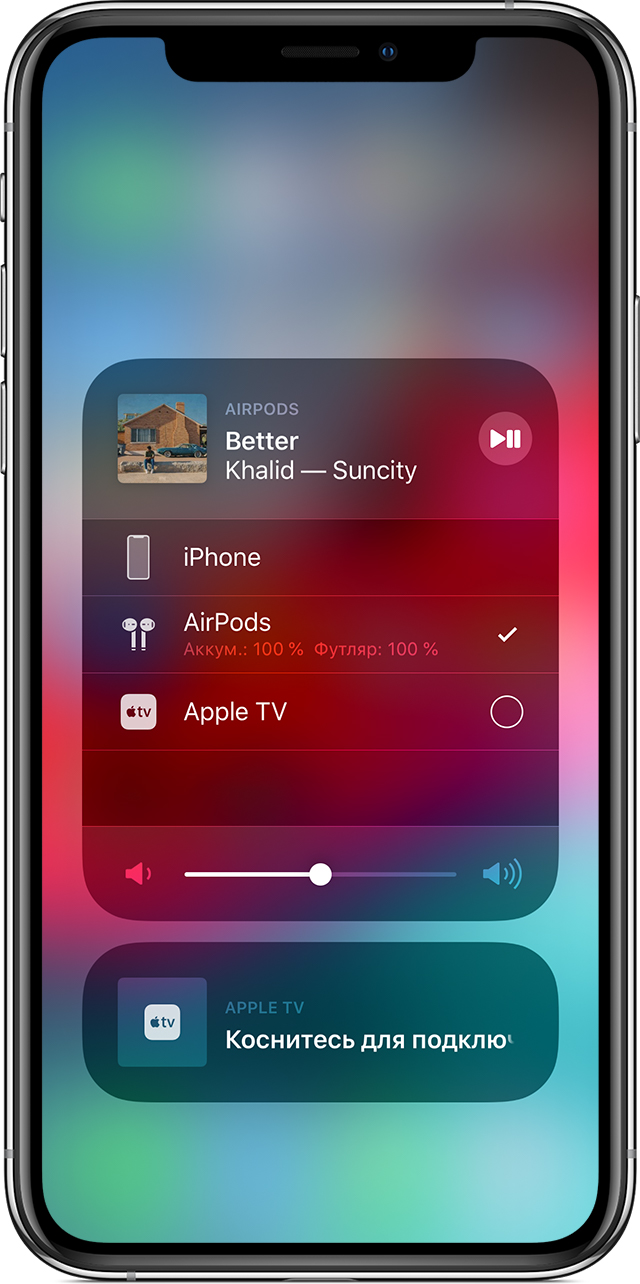
На устройстве iOS
- Откройте Центр управления на iPhone, iPad или iPod touch.
- Нажмите и удерживайте карточку с элементами управления звуком в правом верхнем углу Пункта управления, чтобы изменить настройки аудио.
- Нажмите значок и выберите в списке нужное устройство. 2 .
На компьютере Mac
Нажмите элемент управления громкостью в строке меню и выберите наушники AirPods Pro 3 или другие колонки в разделе «Устройство выхода».


Управление воспроизведением с помощью AirPods Pro
- Чтобы воспроизвести или поставить на паузу аудио, коснитесь датчика нажатия на корпусе AirPod. Чтобы возобновить воспроизведение, коснитесь датчика еще раз.
- Чтобы перейти к следующей композиции, дважды коснитесь датчика нажатия на корпусе AirPod.
- Чтобы перейти к предыдущей композиции, трижды коснитесь датчика.
- Чтобы изменить уровень громкости, скажите «Привет, Siri», а затем скажите, например, «Сделай тише». Или переместите ползунок громкости в приложении, в котором вы слушаете музыку, на экране блокировки или в Пункт управления. Вы также можете открыть экран «Исполняется» на часах Apple Watch, а затем покрутить колесико Digital Crown, чтобы изменить громкость.
В наушниках AirPods Pro можно контролировать уровень слышимости окружающих звуков. Нажмите и удерживайте датчик нажатия для переключения между режимами «Активное шумоподавление» и «Прозрачный режим». Чтобы настроить действие, которое активируется нажатием и удерживанием, перейдите в меню «Настройки» > Bluetooth > AirPods Pro > «Нажмите и удерживайте AirPods».

Управление воспроизведением с помощью AirPods (1-го или 2-го поколения)
С помощью AirPods можно активировать Siri и управлять воспроизведением аудио.

При использовании наушников AirPods (2-го поколения) для активации Siri по умолчанию используется фраза «Привет, Siri». Двойным касанием наушника AirPod можно запустить воспроизведение текущей аудиодорожки или перейти к следующей.
На наушниках AirPods (1-го поколения) двойное касание по умолчанию активирует Siri.
Независимо от используемой модели наушников AirPods, при двойном касании любого наушника можно выполнить одно из следующих действий.
- Используйте Siri 4
- Воспроизведение и приостановка аудиоконтента
- Переход к следующей дорожке
- Возврат к предыдущей дорожке.

Использование Siri
- Если вы используете AirPods Pro и AirPods (2-го поколения), для активации Siri используется фраза «Привет, Siri».
- Если вы используете AirPods Pro, можно нажать и удерживать датчик нажатия, чтобы активировать Siri с помощью наушника AirPods.
- Если вы используете AirPods (1-го и 2-го поколения), для активации Siri используется двойное касание.
Siri можно использовать с наушниками AirPods, чтобы задавать вопросы и осуществлять телефонные вызовы. Siri может также управлять воспроизведением музыки и проверять состояние наушников AirPods. Ниже приведены некоторые примеры запросов к Siri.
- «Воспроизведи мой плейлист избранного».
- «Увеличь громкость».
- «Как отсюда добраться домой?»
- «Перейди к следующей песне».
- «Приостанови музыку».
- «Какой уровень заряда аккумулятора в моих AirPods?»

Использование телефона и получение сообщений
Если вам звонят, когда в ухо вставлен один из наушников AirPod, Siri может сообщить о вызове. Чтобы ответить, коснитесь датчика нажатия, если у вас AirPods Pro, и дважды коснитесь наушника, если у вас AirPods (1-го или 2-го поколения). Повторите эти действия, чтобы завершить вызов или переключиться на другой.

Зарядка AirPods и футляра
Чтобы зарядить наушники AirPods, поместите их в чехол и закройте крышку. 5 Наушники AirPods выключаются и заряжаются, когда находятся в футляре.
Наушники AirPods Pro можно заряжать в зарядном футляре с помощью устройств для беспроводной зарядки стандарта Qi. Когда футляр заряжается в беспроводном режиме, коснитесь индикатора состояния, чтобы посмотреть состояние зарядки. Зеленый цвет индикатора означает, что футляр и наушники (если они находятся внутри) заряжены более чем на 80 %. Вы также можете заряжать футляр с помощью кабеля Lightning-USB производства Apple с разъемом USB-C или USB-A.
Заряжать наушники AirPods (1-го и 2-го поколения) можно в беспроводном зарядном футляре или в зарядном футляре AirPods. Если у вас есть беспроводной зарядный футляр, для зарядки можно использовать зарядное устройство стандарта Qi. Любой чехол можно зарядить путем подключения к кабелю Apple Lightning-USB.

Что вам понадобится
Если у вас AirPods Pro, необходимо по крайней мере одно из следующих устройств.
Если у вас наушники AirPods (2-го поколения), необходимо по крайней мере одно из перечисленных ниже устройств:
Если у вас наушники AirPods (1-го поколения), необходимо по крайней мере одно из перечисленных ниже устройств:
- iPhone, iPad или iPod touch с iOS 10 или более поздней версии
- Apple Watch с watchOS 3 или более поздней версии
- Apple TV с tvOS 11 или более поздней версии
- Компьютер Mac с ОС macOS Sierra или более поздней версии

1. Звук не будет автоматически переключаться с одного устройства на другое во время разговора, например, во время телефонного вызова, вызова FaceTime или видеоконференции.
2. Наушники AirPods отображаются в списке, только если находятся рядом и готовы к использованию.
3. Если в строке меню не отображается элемент управления громкостью, узнайте, как его добавить.
4. Если не удается активировать Siri двойным касанием, перейдите в меню «Настройки» > «Siri и Поиск» и убедитесь, что параметр «Siri с блокировкой экрана» включен.
5. Если у вас есть и наушники AirPods (2-го поколения), и наушники AirPods (1-го поколения), храните их отдельно. AirPods не будут заряжаться, если наушник одного поколения положить в зарядный футляр вместе с наушником другого поколения.
Как правильно подключить наушники AirPods к телефону iPhone, компьютеру или планшету
Начинающих пользователей, недавно купившие Айфон, часто интересует, как подключить Airpods к iphone. Но мало, кто знает из любителей айфоноводов, что подобные наушники можно привязывать к телефонам с операционной системой Андроид или компьютеру с ОС Windows. С помощью небольших хитростей наушники, способные воспроизводить музыку только с айфона, становятся гаджетом, который можно использовать везде. О том, как это сделать будет рассказано далее.
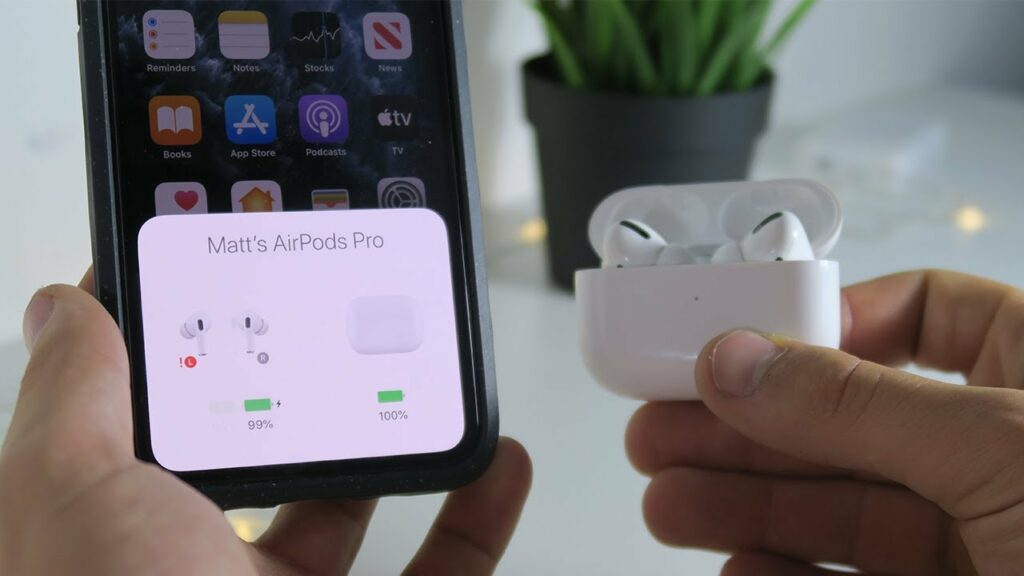
- Как подключить наушники АирПодс и EarPods к телефону
- iOS
- Android
- Подключить наушники фирмы Apple к компьютеру или ноутбуку
- Windows
- macOS
- Подключение АирПодсов к планшету iPod
- Можно ли подключить китайские реплики AirPods к Айфону
- Как привязать гарнитуру Apple к Айклауд
Как подключить наушники АирПодс и EarPods к телефону
Вопрос о подключении EarPods к айфону или Андроиду часто встречается в сети на форумах. Но внятного ответа не получить там. Иногда можно прочитать, что наушники совместимы с Айфоном 11 или 12 модели. На самом деле, это далеко не так и все намного более просто.
Разработчики советуют перед сопряжением устройств обновить операционную систему Apple. Из официальных источников известно, что наушники первого поколения совместимы с ОС 10.2, а EarPods Pro – с 13.2.
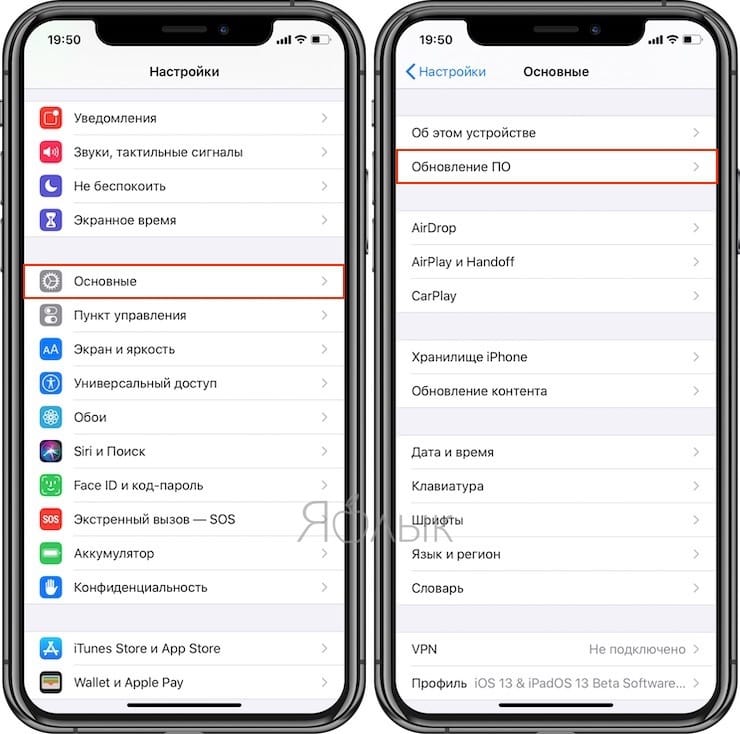
Сопряжение устройств производится так:
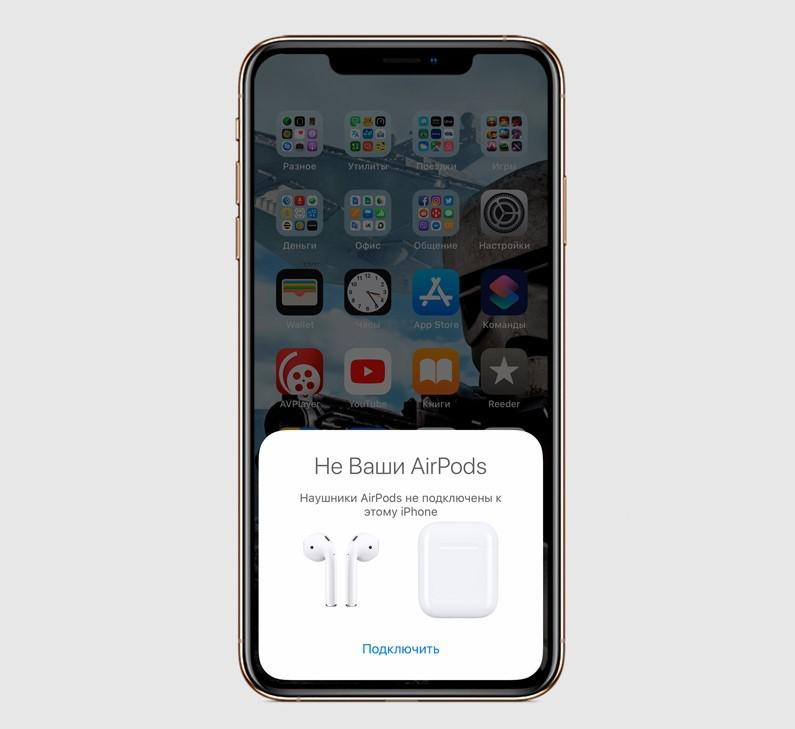
- Перейти на экран «Домой» на айфоне.
- Расположить наушники или кейс с ними рядом с телефоном.
- На экране появится кнопка «Подключение нового устройства».
- Если ее не видно, то на задней крышке футляра наушников нажать на клавишу активации сопряжения.

- Когда гаджет подсоединиться, необходимо зайти в Bluetooth. Из этого раздела перейти к параметрам эирподс. Просмотреть есть ли нужные опции.
- Какие опции будут доступны пользователю, зависит от модели айфона.
Android
К Андроиу подключают эйрподс только через Bluetooth. Но у этого способа есть недостатки. Например, нет шумоподавления и режима прозрачности голоса. Нельзя воспользоваться голосовым помощником Siri. Часть пользователей скачивают специальные приложения, для возобновления некоторых из возможностей.

При подключении Airpods к айфону, если пользователь входил в него из-под своего аккаунта в icloud, то автоматически устройство сопрягается с остальными гаджетами, где настроена учетная запись этого человека. То есть при включении Macbook’а, айпада, минипада, не нужно дополнительно настраивать гарнитуру. Пользователь просто открывает itunes или любой другой проигрыватель и наслаждается музыкой, просмотром фильмов.
Windows
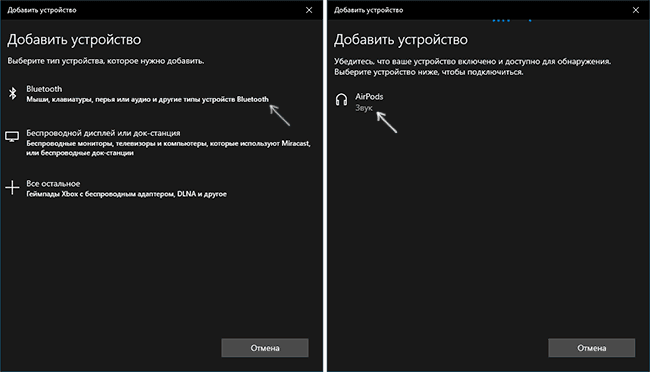
- Когда появится надпись «Airpods» в открывшемся окне, потребуется нажать на эту надпись и дождаться завершения сопряжения.
После подключения заходят в раздел «Параметры», находят пункт «Система» и кликают в нем по разделу «Звук». Это нужно, чтобы убедиться установлены наушники и микрофон от айфона в качестве устройства ввода-вывода.
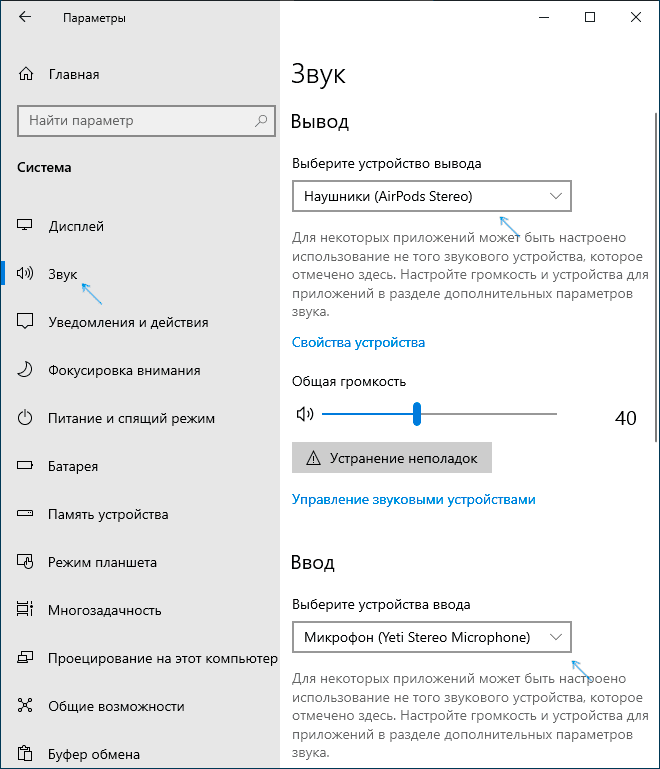
В ОС Win 7 и 8.1 для добавления нового гаджета заходят «Панель управления», переходят в пункт «Устройства и принтеры». Кликают по кнопке «Добавить устройство» и подключаются к Эйрподс.
Чтобы проверить, что этот гаджет подключен к устройству ввода-вывода, необходимо кликнуть правой кнопкой мыши по динамику и зайти в раздел «Устройства записи и воспроизведения». В открывшемся окне выбрать эйрподы в качестве гаджета по умолчанию.
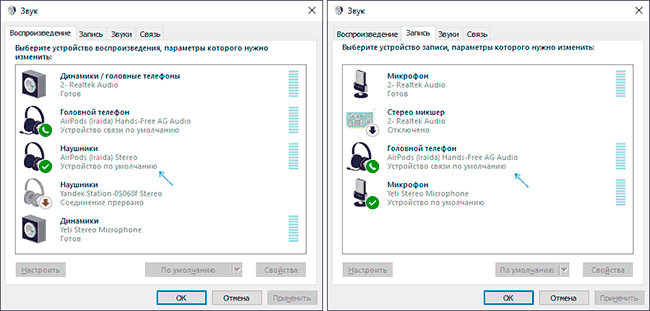
macOS
Эйрподс не всегда одинаково подходят к разным операционным системам как на старом Макбуке, так и на новой модели ПК от Макинтош. Наушники первого поколения сразу подключаются к ОС Sierra или выше.
Если ранее наушники подсоединялись к iCloud, они будут отображаться в меню Bluetooth. Если же гарнитуры нет там, то для выполнения подключения делают следующие шаги:
- Заходят в настройки MacOS и кликают по меню блютуз.
- Открывают крышку коробки гарнитуры и подносят к макбуку.
- Нажимают на кнопку на задней стороне кейса.
- В выпавшем окне блютуз выбирают подключение эйрподов.
- Кликают по кнопке «Подключить». Включают голосовой помощник Сири.
Далее пользователь может наслаждаться прослушиванием музыки, просмотром фильмов на компьютере.
Подключение АирПодсов к планшету iPod
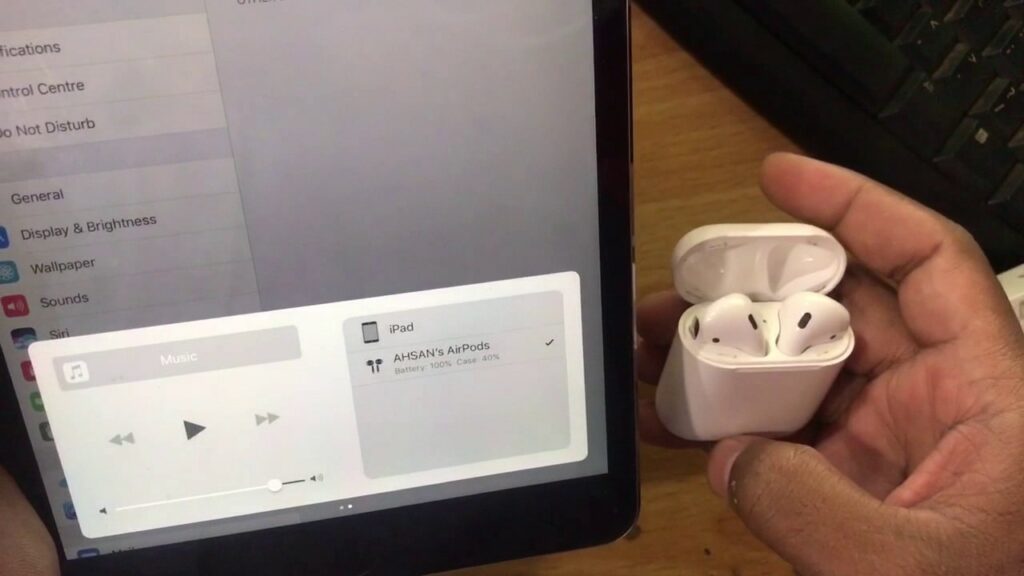
Айрподы сопрягают с айподом, кликая по кнопке «Настройки» на iPod. Находят раздел блютуз и включают. Возвращаются в меню «Home» на экране. Если пользователь желает создать пару между айподом и Airpods Max, то он нажимает на клавишу управления шумом на правом наушнике и приближает гарнитуру к iPod.
Можно ли подключить китайские реплики AirPods к Айфону
Копию китайских эйрподов, купленную на Алиэкспресс, легко отличить от оригинала. Во-первых, у неоригинальной модификации наушников нет датчика, надписей. Во-вторых, светодиод индикатора ярче и больше, чем у оригинальной модели. Эирподсы быстро разряжаются.
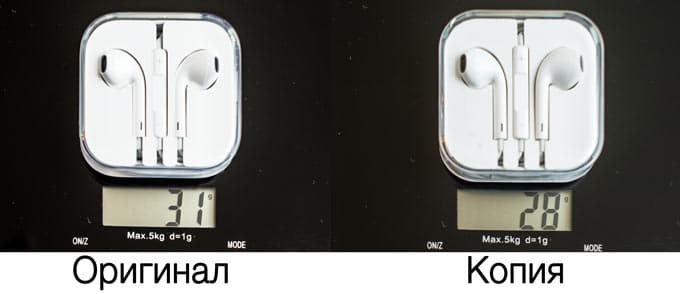
Подключаются китайские реплики так же, как и оригинальные наушники. Только поп-ап анимация выскакивает чуть позже, чем у оригинала при открытии кейса, на пять секунд. Правда, срабатывает анимация один раз. При повторном подключении поп-ап не появляется.
В комплекте с гарнитурой поставляется кабель Lightning для зарядки наушников. Плюсы провода заключаются в хорошем качестве и работе без перебоев. Футляр поддерживает беспроводную и проводную зарядку. Новый аккумулятор требуется разрядить до конца и заново зарядить в выключенном виде.
Как привязать гарнитуру Apple к Айклауд
Гарнитура компании Эппл автоматически привязывается к айклауду пользователя при подключении к айфону. Если же юзер сидит в айфоне с другого аккаунта, то необходимо активировать свою учетную запись и переподключить наушники.
Теперь пользователь знает, как подсоединить гарнитуру Apple к родному айфону модели 6, 6 Plus и выше или другому гаджету. Главное, следовать шагам, которые прописаны в правильной инструкции выше, и тогда все получится.
Радиоинженер (по первому высшему образованию). С раннего детства слушаю разнообразную музыку. Всегда интересовался звуковоспроизводящей аппаратурой, которую обновлял множество раз. Я увлеченный любитель и музыка по жизни всегда со мной. Увлекаюсь HI-Fi уже более 20 лет.
Подключение беспроводных наушников Xiaomi к Айфону
Китайский бренд Xiaomi стал хорошо известен во всем мире благодаря своим качественным и доступным по цене смартфонам. В дополнение к этому сейчас под этим брендом выпускаются и не менее качественные аксессуары – умные часы, фитнес-браслеты, проводные и беспроводные наушники.

Беспроводные затычки от «Ксиаоми» пользуются особой популярностью. Это стильные, достаточно простые и надежные в использовании устройства. Любая из моделей, будь то Redmi AirDots, AirDots Pro, AirDots Pro 2 и т. п., может стать вполне достойной заменой более дорогим наушникам подобного типа. Например, функциональность у Xiaomi Pro сравнима с таковой у Apple AirPods.
«Про» отличаются привлекательным дизайном, отличным звуком, длительным временем автономной работы и наличием функции активного шумоподавления (ANC). Ценность ANC заключается в том, что окружающий шум становится неслышен, и пользователь может полностью погрузиться в мир музыки или сосредоточить свое внимание на телефонных разговорах. Еще одним огромным преимуществом недорогих по сравнению с AirPods наушников AirDots Pro является влагозащита стандарта IPX4 и продвинутое сенсорное управление. Принимая во внимание доступную цену и впечатляющие технические характеристики, многие владельцы айфонов вместо «Аирподс» выбирают для себя «Аирдотс».
Для того чтобы подключение Xiaomi-гарнитуры к iPhone прошло успешно, необходимо знать о том, что она поддерживает версию Bluetooth не ниже 4.2. То есть сопряжение будет возможно с моделями айфонов и айпадов, которые вышли в 2014–2015 годах. Подойдут как минимум iPhone 6, iPhone 6 Plus и выше, а также iPad Pro, iPad Air 2, iPad mini 4 и более новые планшеты. Если у вас iPhone 5s, то «уши» от «Сяоми» к нему не подходят.
Сопряжение Xiaomi AirDots с телефоном или планшетом Apple
Перед тем как спаривать TWS-наушники и «яблочный» смартфон, зарядите батареи этих устройств. Работающие модули блютуз, особенно в режиме поиска и сопряжения, требуют усиленного питания. «Дотсы» достаточно поместить для этого в футляр, а айфон поставить на проводную или беспроводную зарядку. Можно не стремиться к тому, чтобы индикатор аккумуляторов показывал 100 %, для подключения хватит и половины от максимального уровня. Установить сопряжение AirDots с Apple-телефоном почти так же просто, как и подключить AirPods к iPhone, хотя в этом процессе имеются свои особенности. Чтобы у вас все получилось с первого раза, выполняйте пошагово действия, которые описаны в инструкции.
Шаг 1. Достаньте наушники из зарядного кейса. Они включатся автоматически.
Шаг 2. Перед сопряжением с айфоном AirDots должны сначала установить соединение друг с другом. Поэтому выключите наушники, нажав на сенсорную или физическую кнопку (зависит от модели) на каждом из «дотсов». При выключении не отпускайте кнопки секунды 3.

Шаг 3. Снова включите AirDots. Одновременно нажмите на кнопки и удерживайте их в нажатом состоянии примерно 30 секунд. Светодиодные индикаторы должны мигнуть сначала красным, потом белым цветом. Дождитесь, когда пройдут две серии таких сигналов. Это будет означать, что оба наушника находятся в режиме сопряжения. Нужно еще раз убрать их в зарядный кейс где-то секунд на 5, после чего вынуть, чтобы подключить уже непосредственно к айфону.
Шаг 4. На этом этапе нужен телефон. Так как AirDots уже подготовлены к сопряжению, откройте на своем iPhone «Настройки», затем «Bluetooth» и активируйте беспроводной модуль. На смартфоне запустится поиск устройств. Совместимость является самым решающим фактором для успешного обнаружения, но мы уже указывали выше, с какими моделями эпл-смартфонов работают наушники Xiaomi. В списке обнаруженных устройств появится строка «MI AIRDOTS BASIC_R» или «MI AIRDOTS BASIC_L». Выберите ее.
Может быть, такой записи в списке не найдется. Тогда наушники нужно поместить поближе к телефону и обновить список устройств. В паре AirDots основным является правый вкладыш, поэтому новым пунктом в списке будет значиться «MI AIRDOTS BASIC_R» (на самом деле имя устройства может быть другим, не таким, как в этом примере, все зависит от модели наушников). Нажмите на него, чтобы запустить соединение. Индикатор на наушнике будет мигать белым, пока устанавливается сопряжение. Иногда для подтверждения подключения требуется ввести код. Введите 0000.

Шаг 5. Когда процесс завершится, индикатор снова загорится белым светом и погаснет. Теперь вы можете пользоваться наушниками. Проверьте качество и, если требуется, выполните настройки звука.
После того как вы вручную в первый раз подключили «дотсы» к смартфону, они будут подключаться к нему автоматически каждый раз, когда вы будете доставать их из футляра. Если с сопряжением возникнут проблемы, нужно будет удалить MI AIRDOTS BASIC_R из списка: нажать на имя, а затем выбрать «Забыть это устройство» и снова повторить те шаги, которые описаны в инструкции.
Кстати, «Аирдотс» подключаются не только в стерео, но и в режиме моно, когда с телефоном будет сопряжен только один наушник из пары. Такой способ подключения может быть удобен в тех случаях, когда не нужна полная изоляция от окружающего шума. Например, на улице с оживленным движением транспорта для большей безопасности лучше слышать, что происходит вокруг. Еще такой способ использования AirDots значительно увеличивает время автономной работы наушников: пока один из них в работе, второй заряжается в кейсе, затем затычки меняются местами. Для сопряжения только одного из двух наушников доставайте из зарядного кейса только левый «Аирдотс». Правый пусть остается в футляре.
Ситуации, когда пропадает сопряжение между наушниками и айфоном, а также между правым и левым «дотсами», время от времени случаются. Тогда приходится делать сброс и устанавливать сопряжение заново, в том порядке, как это рекомендуется в подробной инструкции, данной выше.
В целом компактные бюджетные затычки «Сяоми» или «Редми» – это хороший выбор для тех, кто желает в своей повседневной жизни пользоваться преимуществами современной беспроводной технологии, но пока не решается на покупку Apple AirPods первого или второго поколения или более дорогостоящих AirPods Pro.
AirPods: инструкция подключения к iPhone
Беспроводные наушники AirPods впервые были представлены общественности вместе с выходом iPhone 7 и Apple Watch Series 2. Продаются они отдельно от совместимых гаджетов, и даже самая последняя топовая модель Apple, iPhone Xs Max, не может похвастаться наличием AirPods в комплекте.
И вот, когда беспроводная гарнитура Apple у вас на руках, появляется вполне резонный вопрос: как подключить Аирподс к Айфону?
Совместимые айфоны
Есть единственное условие, при котором можно соединить гарнитуру с гаджетом: на айфоне должна быть установлена версия операционной системы не ниже iOS 10.1.
Это значит, что наушники будут работать с айфоном 5, 6, 7 и более поздними моделями.
Подключение беспроводных наушников AirPods к iPhone
Разблокируйте айфон. Рядом с ним откройте футляр-зарядку с находящимися внутри «каплями».
На экране айфона появится изображение AirPods. Нажмите кнопки «Настроить» а затем «Готово».
Первое сопряжение готово. Если на смартфоне подключен профиль iCloud, то после первого сопряжения сохранятся настройки для всех остальных продуктов Apple, поддерживающих Аирподс и подключенных к этому профилю iCloud.
Ответы на популярные вопросы
Про беспроводные наушники Apple в сети встречается довольно много вопросов. Вот наиболее частые из них, на которое я дам ответы.
Аирподс только для айфона или нет?
Нет. Наушники поддерживают и другие продукты Apple:
- Все iPhone, iPad и iPod Touch с версией iOS 10.1 и выше.
- Apple Watch с операционной системой WatchOS 3 и выше.
- Все Mac с версией ОС MacOS Sierra (10.12) и выше.
Подходят ли Аирподс для Андроид?
Да. Беспроводные наушники от Эпл можно подключить по Bluetooth с любым гаджетом, будь он на Android или Windows. Но следует понимать, что наушники вне экосистемы Эпл превращаются в обычное устройство для прослушивания музыки.
Подключить их не сложно. Активируйте блютуз на андроид-гаджете, откройте чехол с наушниками внутри и нажмите на единственную кнопку на корпусе, чтобы индикатор замигал белым цветом. В блютуз поиске найдите наушники Аирподс и нажмите «Подключить».
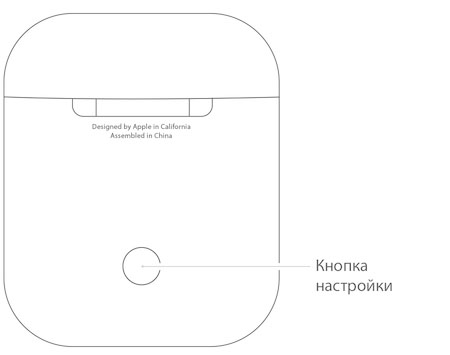
Можно ли подключить наушники к нескольким устройствам одновременно?
Можно. Но в таком случае звук между устройствами будет переключаться автоматически. Увы, но не получится одновременно слушать звук из двух устройств.
Подключите, например, наушники к айфону и айпаду. При воспроизведении музыки можно переключать источник воспроизведения звука (наушники или динамики).
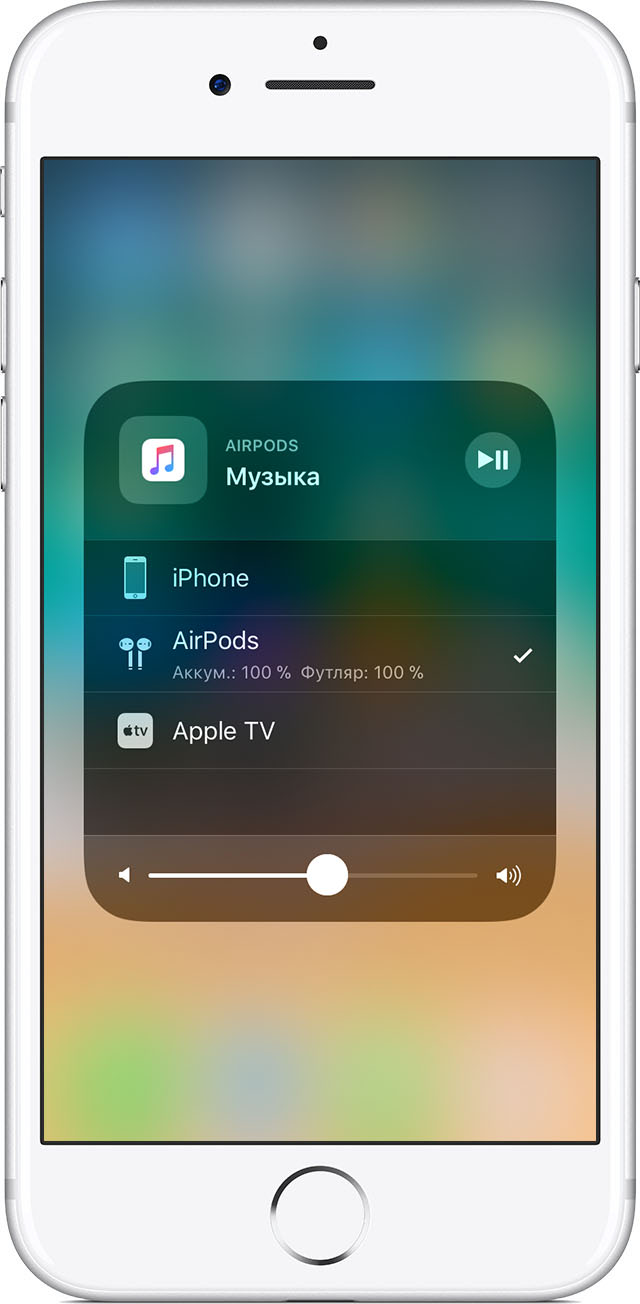
Чтобы это сделать:
- Откройте панель управления (свайп вверх с нижнего края экрана).
- Свайпом справа налево откройте экран плеера.
- Нажмите на значок воспроизведения звука и выберите наушники эпл.
Аирподс не подключаются к айфону, что делать?
Если на разблокированном экране айфона не появляется интерфейс с рисунком наушников:
- Проверьте чтобы кейс с наушниками был поблизости смартфона и они были заряжены.
- Закройте крышку кейса наушников и откройте через 10-20 секунд. Индикаторный светодиод должен мигать белым светом.
- Если индикатор не подает признаки жизни, закройте кейс, нажмите и удерживайте расположенную сзади кейса кнопку, пока индикатор замигает.

Сколько стоят Аирподсы?
Оригинальные AirPods в ритейле Эпл стоят 13 490.00 pyблей.
Существуют цветные Аирподс оригинальные?
Нет. Apple не представляла свои популярные наушники в разноцветной палитре. Только белый цвет! Но, нашлись умельцы, которые сумели достаточно качественно покрасить оригинальные «капельки» вместе с кейсом. С помощью профессионального оборудования и специальных красок голландского производства, предприниматели добились качественного изделия с гарантией. Однако, цена на цветные изделия на 50-80% выше оригинальных.

Дата выхода Аирподс 2
Эпл молчит, но большое количество намеков, слухов и инсайдерской информации наводит на мысль, что Аирподсы 2 поколения, купертиновцы представят в декабре 2018 года, а в продажу топовые беспроводные наушники поступят в 2019 году.












